Google Things to doの設定方法
本記事では、Google Things to doとは何か、そしてGoogle Things to doとの連携方法について説明します。
Google Things to doとは?
Google Things to doは、Googleで観光名所や観光スポットを検索する際に、事業者のウェブサイトやその他の予約サイトで体験やアクティビティを直接予約できる新しい検索機能です。Google Things to doは、これまでは入場チケットやアトラクションにのみ対応していましたが、今はツアーや体験アクティビティ分野にも対象として拡大されました。
ご注意:Google Things to doは現在モバイルデバイスにのみ対応しています。
Google Things to doはどこに、どのように表示されますか?
ここでは、実際の表示例をもって説明します。例えば、ある旅行者が東京タワーのチケットを購入しようとして、Googleで「東京タワー」を検索します。そして施設情報の「チケット」タブをクリックすると、上段には入場料の購入オプションが表示され、下段にはこの観光地に関連のあるツアーが複数表示されます。JTB BÓKUNより連携した商品が「ツアー」に表示される可能性があります。
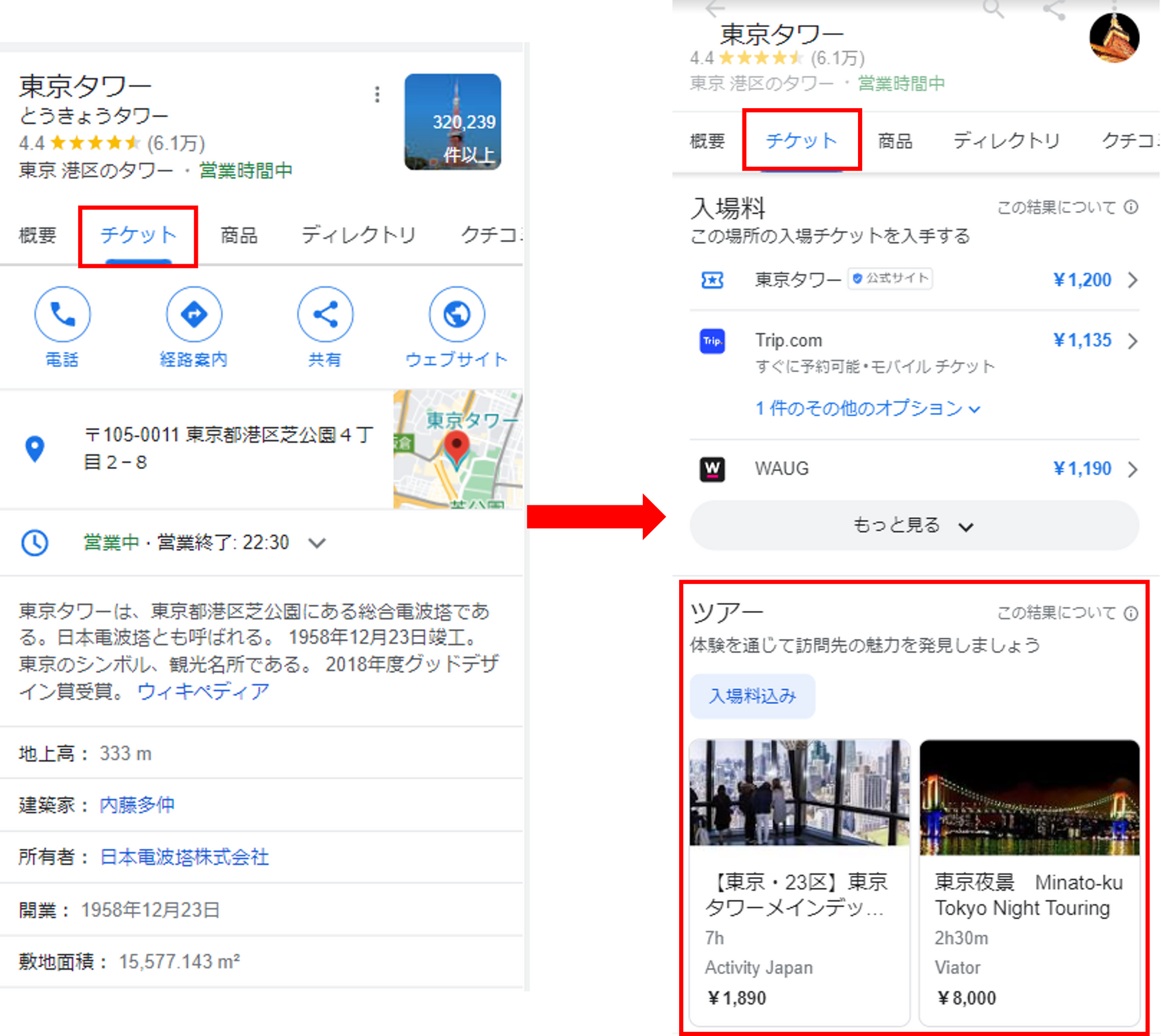
ご注意:こちらの【https://www.google.com/travel/things-to-do】には表示されません。
Google Things to doとの連携方法
- 体験>商品一覧より、Google Things to doと連携したい商品の編集画面を開きます。
- ネットワーク>「Google - Things to do」をクリックし、「Google - Things to doを有効にする」のボタンをクリックし、有効化にします。
- URLタイプより、Google Things to do検索結果から遷移するランディングページ(商品の予約サイト)を選択します。
①Webサイトビルダーで作成したウェブサイト:ウェブサイトビルダー機能をご利用されている場合
②商品ページのウィジェットのURL:商品ページタイプのウィジェットURL
③独自の予約URL:貴社独自の商品予約ページ ※商品予約ページには必ず商品ページまたは予約カレンダータイプのウィジェットを埋め込む必要があります。
※①と③を選択した場合、それぞれ当該商品の予約ページのURLを入力する必要があります。 - 予約チャンネルの選択より、上記で選択したURLタイプに合わせて該当する予約チャンネルを選択します。
※注意点1:URLタイプ①と③を選択した場合、それぞれのウェブサイトに埋め込んでいるウィジェットと一致する予約チャンネルを選択する必要があります。そのため、Google Things to do経由の予約を判別することはできません。URLタイプ②を選択した場合、Google Things to do専用の予約チャンネルを作成することができます。
※注意点2:選択される予約チャンネルでは決済プロバイダーの設定が必要です。現地払いはできません。 - チェックボックス:この商品がGoogleの基準に満たしているかどうかをご確認のうえ、チェックをしてください。
※Googleの基準に満たしているかどうかはこちらのマニュアルをご参照ください。
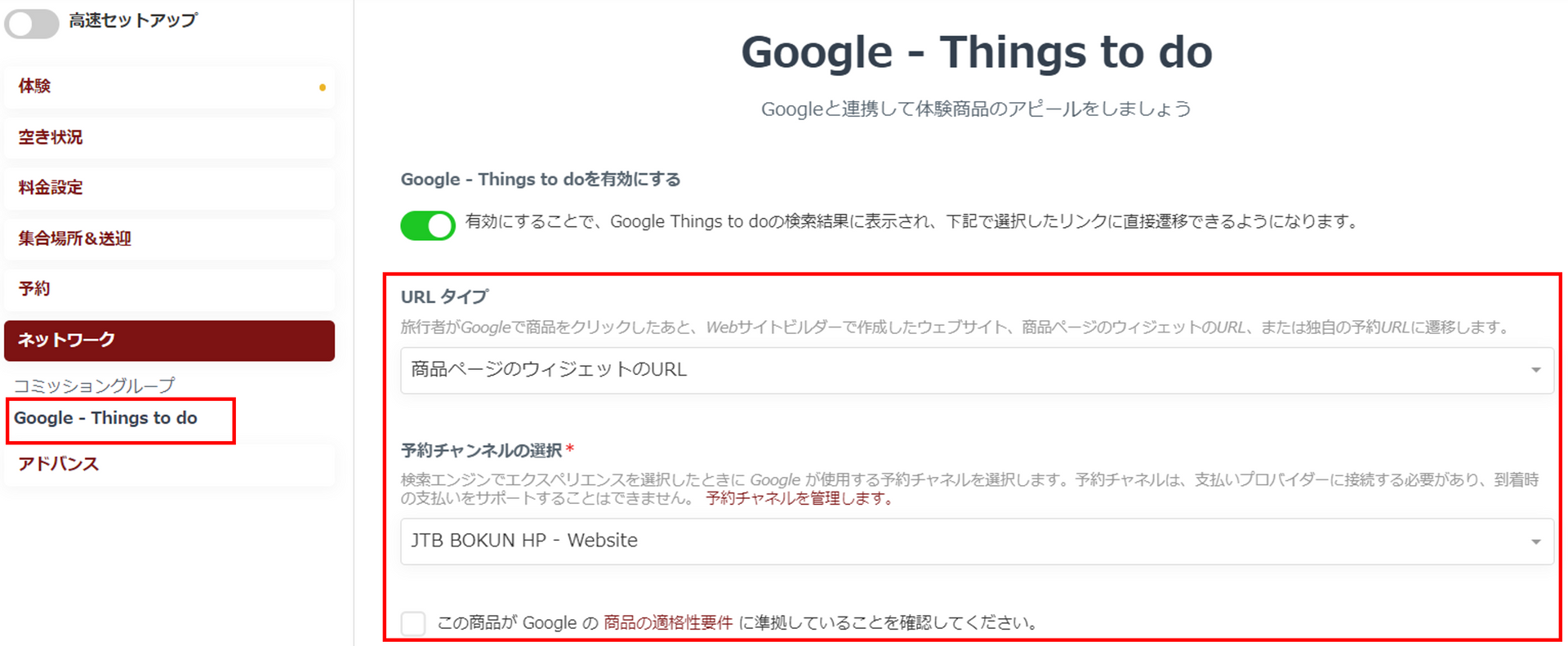
一度に複数の商品を連携する方法
上記では、1商品ずつ設定する方法を説明しましたが、特定の条件が満たせば、一度に複数の商品を連携設定することができます。
- JTB BÓKUN管理画面左側メインメニュー>オンライン・セール>Google - Things to do をクリックします。
- 表示される商品一覧の中から、連携したい商品にチェックを入れます。
- 画面右側の「アクション」ボタンをクリックし、「選択した商品の連携設定」をクリックし、上記同様の設定をします。
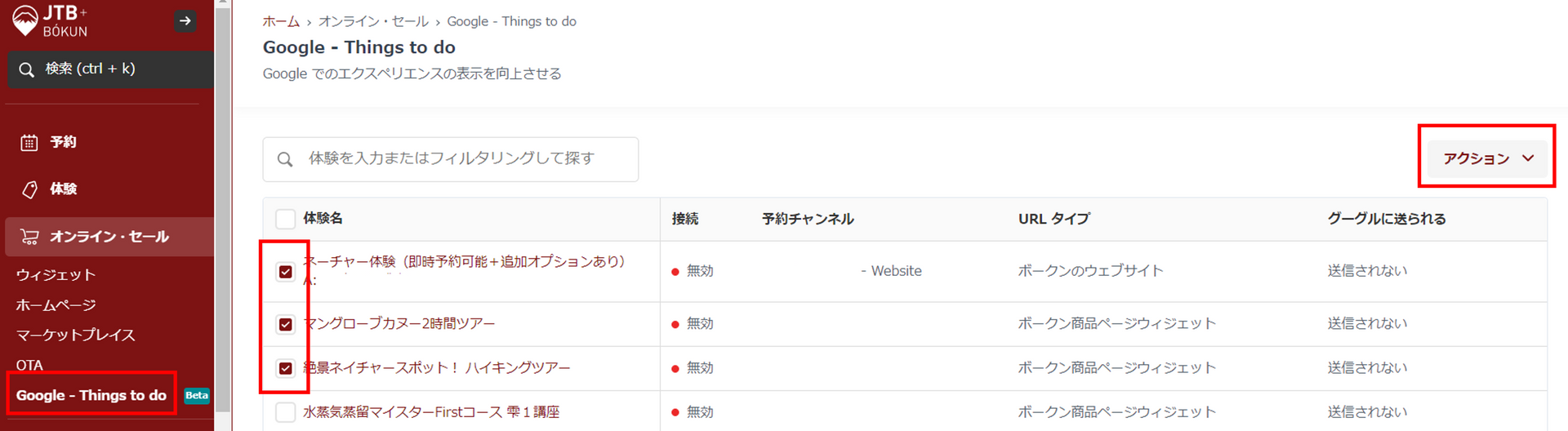
GoogleビジネスプロフィールIDとの連携
GoogleビジネスプロフィールIDは、Google Things to doとの連携において、GoogleのシステムやGoogleプラットフォーム上で事業者のビジネスを正確に識別するための情報です。
GoogleビジネスプロフィールIDとの連携設定は以下の通りです。
設定>アカウント・会社情報関連>会社概要>GoogleビジネスプロフィールIDの入力欄に入力して、保存してください。

